Como alterar a hora e a data no Windows 11
Microsoft Windows 11 Herói / / August 20, 2021

Última atualização em

Pode haver momentos em que você precise ajustar manualmente a hora e a data em seu PC com Windows 11. Veja como fazer.
Às vezes, a hora e a data em seu PC com Windows 11 podem estar erradas. Isso acontece por vários motivos. Talvez você faça uma instalação limpa. Instale uma atualização - ou ela pode nunca ter sido configurada corretamente, para começar. Seja qual for o motivo, pode haver casos em que você precise ajustar a hora e a data. Veja como fazer.
Ajuste manualmente a hora e a data no Windows 11
Para começar, você precisa clicar Começar e então clique Definições. Como alternativa, você pode abrir as configurações usando o atalho de tecladoTecla Windows + I.
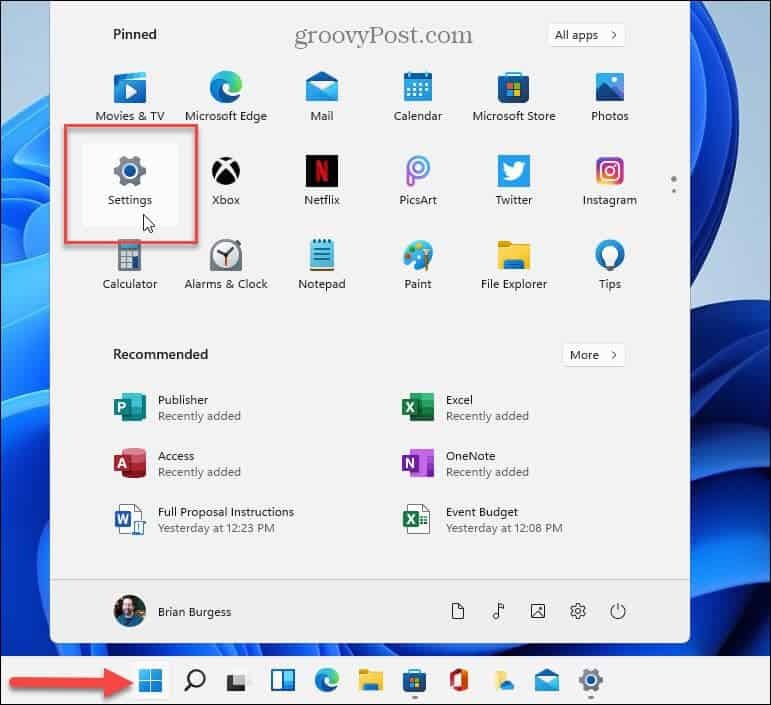
Quando o menu Configurações abrir, clique em Horário e idioma da lista à esquerda. Em seguida, à direita, clique no Data hora opção.
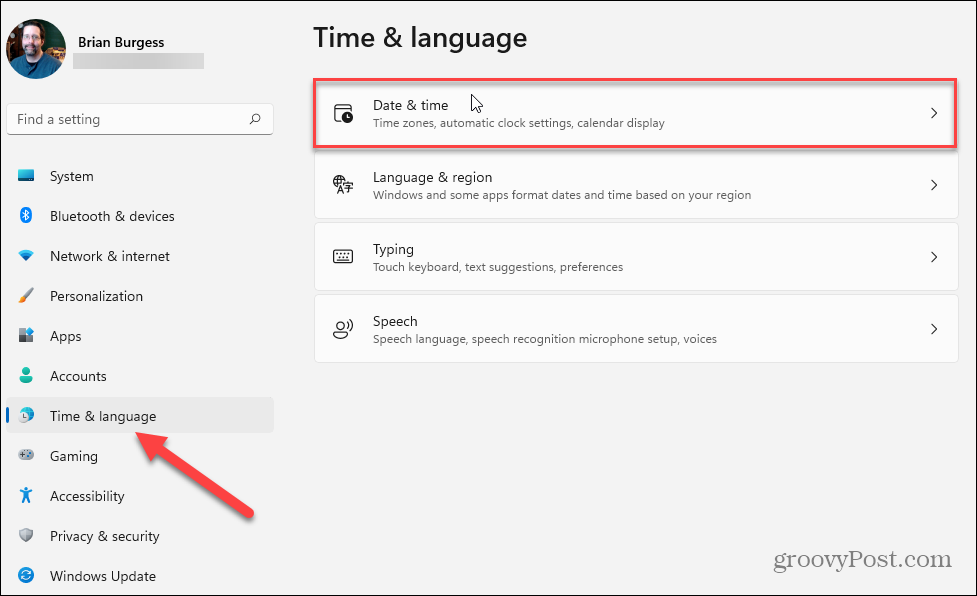
Agora, na seção Data e hora, alterne o botão “Definir hora automaticamente” para o Desligado posição. Isso fará com que o botão “Definir data e hora manualmente” não fique esmaecido. Clique no Mudar botão.

Após clicar no botão Alterar, você obterá uma janela “Alterar data e hora”. A partir daqui, use os controles do menu para obter a hora e a data que deseja definir para o seu computador e clique no botão Alterar.
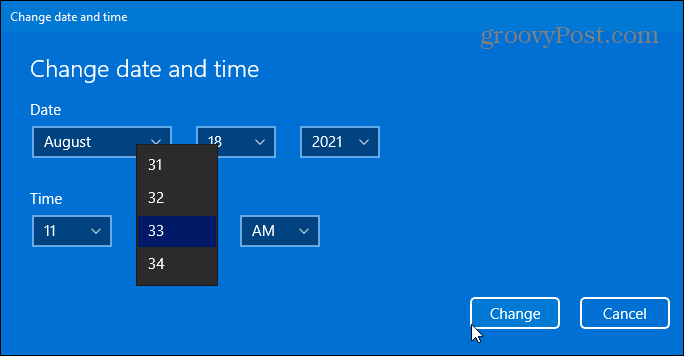
Faça com que o Windows defina a hora e a data automaticamente
Se você preferir que o Windows obtenha a hora automaticamente, é fácil ligá-lo novamente. Vamos para Iniciar> Configurações> Hora e idioma> Data e hora. Em seguida, volte a ligar o interruptor “Definir hora automaticamente”. Observe que aqui você também pode definir o fuso horário de sua região.
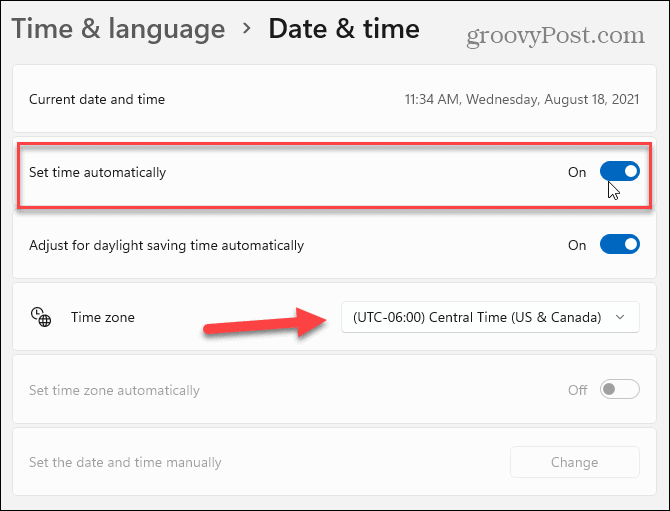
Finalmente, certifique-se de rolar para baixo até a seção “Configurações adicionais”. Abaixo dele, clique no Sincronize agora botão para fazer o Windows 11 sincronizar sua hora e data para coincidir com o da Microsoft Protocolo de Tempo da Rede (NTP) servidores. Encerramento das configurações e você deve estar pronto para prosseguir.
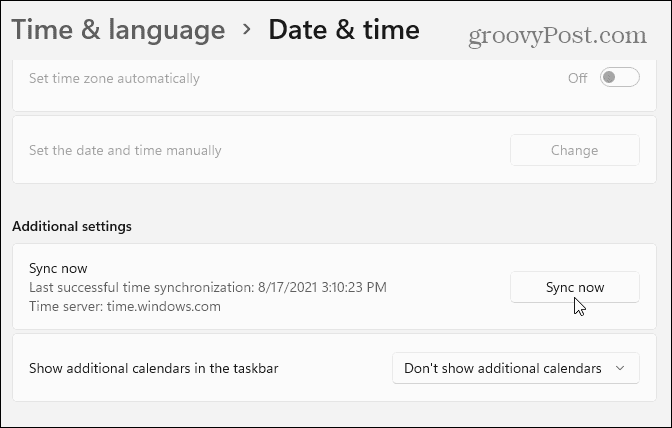
Também vale a pena mencionar que uma maneira mais rápida de chegar às configurações de hora é clicar com o botão direito do mouse no relógio na bandeja do sistema e clicar Ajustar data e hora no pop-up.
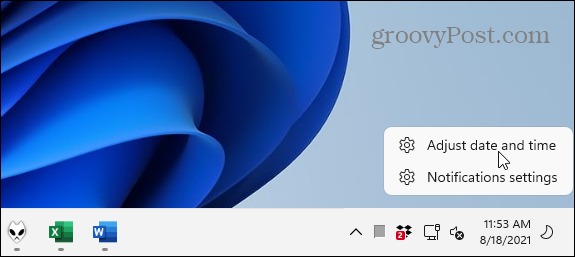
Para obter mais informações sobre como configurar e gerenciar o relógio do seu PC, leia nossos artigos sobre como alterar o hora e data no Windows 10. Ou leia sobre como adicionar relógios extras para fusos horários diferentes no Windows 10. Além disso, dê uma olhada em como sincronizar o Relógio do Windows 10 com hora atômica.
Como limpar o cache, os cookies e o histórico de navegação do Google Chrome
O Chrome faz um excelente trabalho ao armazenar seu histórico de navegação, cache e cookies para otimizar o desempenho do seu navegador online. Seu modo de ...
Correspondência de preços na loja: como obter preços on-line ao fazer compras na loja
Comprar na loja não significa que você precise pagar preços mais altos. Graças às garantias de correspondência de preços, você pode obter descontos online enquanto faz compras em ...
Como presentear uma assinatura do Disney Plus com um vale-presente digital
Se você tem gostado do Disney Plus e deseja compartilhá-lo com outras pessoas, veja como comprar uma assinatura Disney + Gift para ...
Seu guia para compartilhar documentos em Documentos, Planilhas e Apresentações Google
Você pode colaborar facilmente com os aplicativos do Google baseados na web. Este é o seu guia para compartilhar no Documentos, Planilhas e Apresentações Google com as permissões ...



